在RV130和RV130W上配置LAN和遠端管理Web訪問
有關如何配置LAN和遠端管理的影片,請訪問https://youtu.be/9R0Rd5bS1W8
目標
連線到路由器的LAN或WAN介面的客戶端可以訪問路由器的Web配置實用程式。LAN/VPN Web Access的配置允許區域網上的客戶端通過安全套接字層安全地連線到路由器。通過配置遠端管理Web訪問,來自公司網路外部的客戶端可以通過其IP地址連線到路由器。如果管理員想要從遠端位置訪問或配置路由器,遠端管理Web訪問可能會很有用。
本文檔旨在向您展示如何在RV130和RV130W路由器上配置LAN和遠端管理Web訪問。
適用裝置
· RV130
· RV130W
軟體版本
· v1.0.1.3
LAN/VPN和遠端管理Web訪問配置
步驟1.登入到Web配置實用程式並選擇Firewall > Basic Settings。將開啟基本設定頁面:

步驟2.在LAN/VPN Web Access欄位中,選中與所需Web Access協定型別對應的覈取方塊。協定用於從LAN介面的成員連線到裝置。
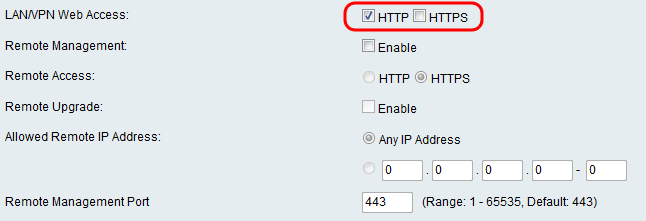
可用選項定義如下:
· HTTP — 客戶端可以通過標準超文本傳輸協定(HTTP)連線到內部網站。您的網站中的HTML元素會直接傳送到客戶端裝置。通過HTTP連線到網站比HTTPS快。
· HTTPS — 使用HyperText傳輸協定安全(HTTPS),僅當網站上安裝的數位證書通過與其關聯的Web伺服器進行身份驗證時,客戶端才能連線到內部網站。這樣可以防止客戶端和網站之間的任何中間人攻擊。選中此選項還會提供客戶端與網站之間的雙向加密。
附註:如果域中的網頁未安裝所需的SSL證書,請僅選中HTTP覈取方塊。如果域上的所有網頁都安裝了SSL證書,請只選中HTTPS覈取方塊。如果您希望客戶端訪問路由器的方式具有通用性,可以選中HTTP和HTTPS這兩個覈取方塊。
步驟3.在Remote Management欄位中,選中Enable覈取方塊以啟用管理員對裝置Web配置實用程式的遠端訪問。預設情況下,遠端管理處於禁用狀態。如果未選中,請跳至步驟8。

附註:啟用遠端管理後,知道其IP地址的任何人都可以訪問路由器。啟用此功能前必須更改裝置的預設密碼。
步驟4.在Remote Access欄位中,選擇與遠端訪問協定型別對應的所需單選按鈕。該協定將用於將裝置從遠端廣域網(WAN)直接連線到路由器。HTTPS比HTTP更安全,是推薦的選項。
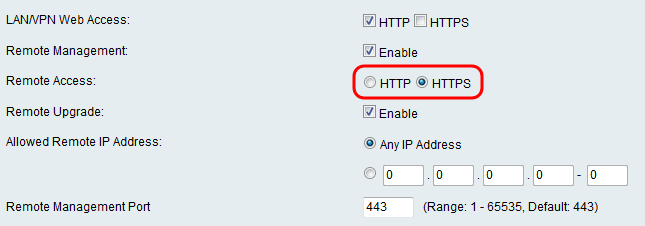
可用選項定義如下。
· HTTP — 客戶端可以通過標準超文本傳輸協定(HTTP)連線到內部網站。您的網站中的HTML元素會直接傳送到客戶端裝置。通過HTTP連線到網站比HTTPS快。
· HTTPS — 使用HyperText傳輸協定安全(HTTPS),僅當網站上安裝的數位證書通過與其關聯的Web伺服器進行身份驗證時,客戶端才能連線到內部網站。這樣可以防止客戶端和網站之間的任何中間人攻擊。選中此選項還會提供客戶端與網站之間的雙向加密。
步驟5.在Remote Upgrade欄位中,選中Enable覈取方塊以允許管理員從遠端WAN升級裝置。

步驟6.在Allowed Remote IP Address欄位中,選擇對裝置具有遠端訪問許可權的IP地址。按一下Any IP Address單選按鈕以允許任何遠端裝置連線,或按一下其下面的單選按鈕手動輸入允許的IP地址範圍。

步驟7.輸入允許遠端訪問的埠。預設埠為443。
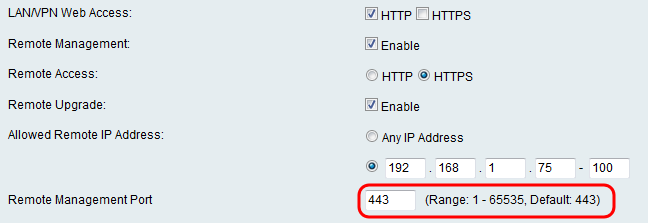
附註:遠端訪問路由器時,您必須輸入作為IP地址一部分的遠端管理埠。例如:https://<remote-ip>:<remote-port>或https://168.10.1.11:443。
步驟8.按一下Save以儲存設定。

修訂記錄
| 修訂 | 發佈日期 | 意見 |
|---|---|---|
1.0 |
10-Dec-2018 |
初始版本 |
 意見
意見